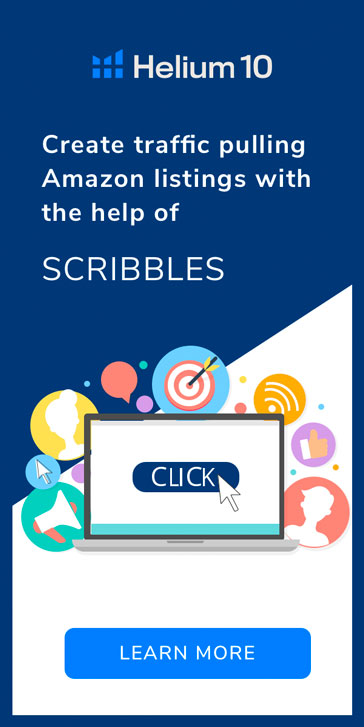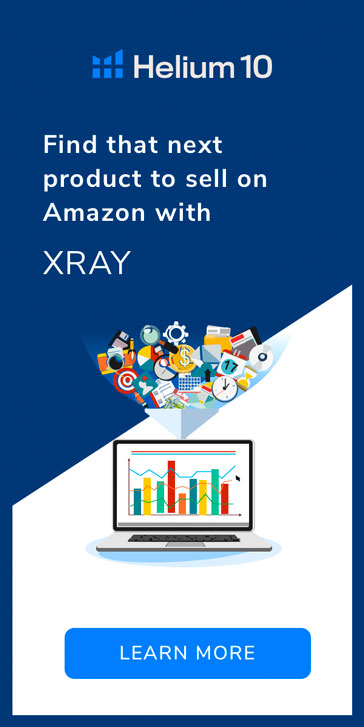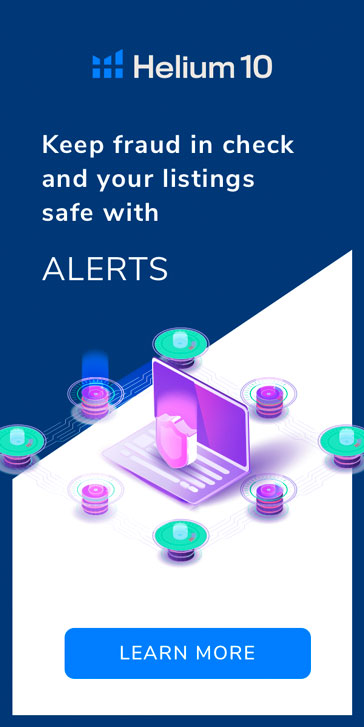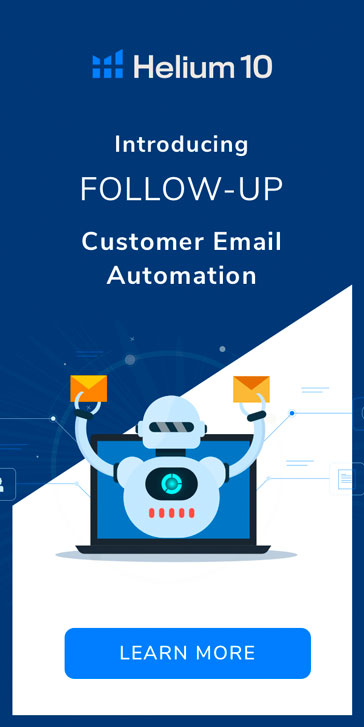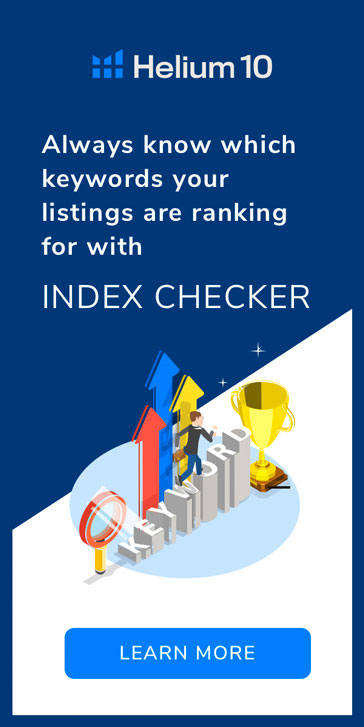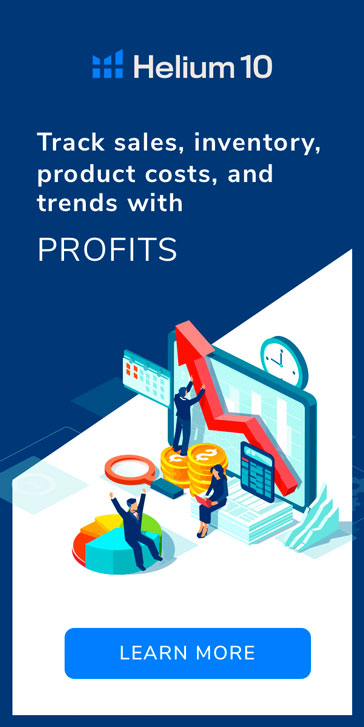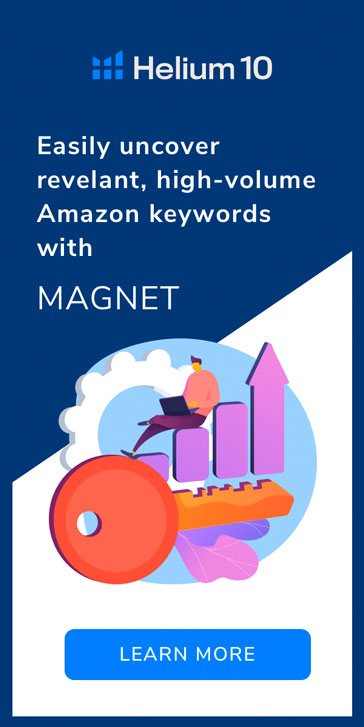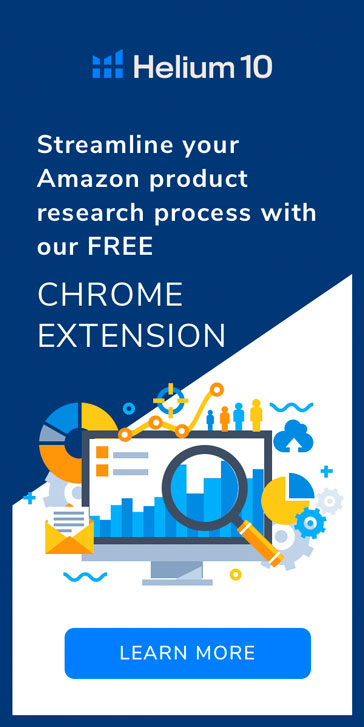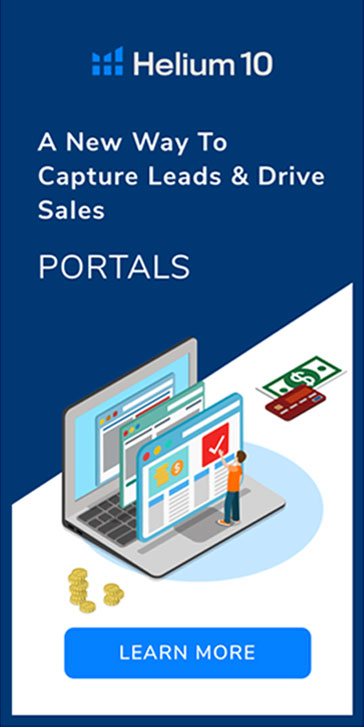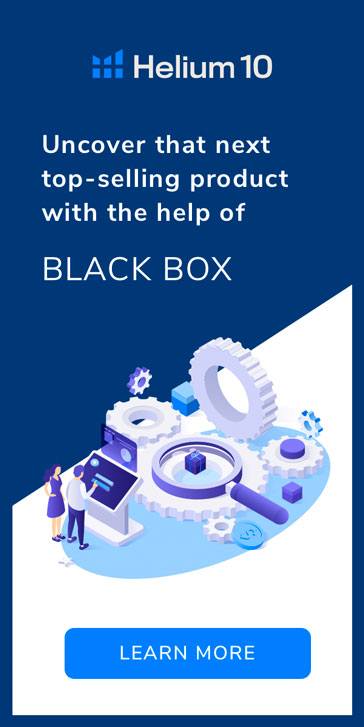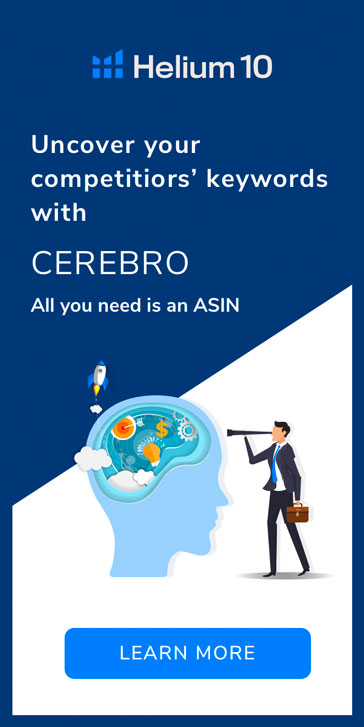Amazon 쿠폰 코드 추적에 대해 이야기하기 전에 질문을 드리고 싶습니다.
Amazon 제품 출시 또는 프로모션 중에 쿠폰 코드를 요청한 사람이 실제로 구매에 쿠폰을 사용했는지 알고 있나요?
그렇지 않다면 오늘은 퍼즐을 완성하기 위해 누락된 조각을 찾는 방법을 보여 드리겠습니다.
아래는 귀하가 제공한 Amazon 쿠폰 코드를 추적하도록 안내하기 위해 만든 비디오 연습입니다. 하지만 그것을 보여드리기 전에 숫자를 아는 것이 얼마나 중요한지 분명히 하고 싶습니다. 비즈니스에서 데이터를 추적하지 않는 것은 눈가리개를 하고 목적지까지 차를 몰고 가는 것과 같습니다.
목적지에 도착했다면 정말 운이 좋았던 것입니다.
나는 당신에 대해 모르지만 내 비즈니스 성공을 운에 맡기고 싶지 않습니다.
우리는 단순한 ‘Amazon Sellers'(집중된 에너지와 자부심으로 테이블을 주먹으로 내리치는 곳입니다)가 아니라 비즈니스 소유자입니다. 우리는 마케팅 담당자입니다. 우리는 기업가입니다.
나는 자신의 사업에서 숫자를 모른 채 성공을 즐기는 성공한 사업주를 알지 못합니다.
특히 Amazon 제품 목록에 Facebook 광고를 게재하는 경우 중요합니다.
좋아, ‘너프가 말했다. 튜토리얼을 진행해 볼까요?
1단계: Amazon 프로모션 추적 ID 설정
연습의 이 부분은 Amazon 제품 프로모션 전에 수행하는 유일한 부분입니다.
Amazon 쿠폰 코드의 사용을 추적하려면 Amazon의 추적 ID 태그를 잘 사용해야 합니다. 프로모션을 설정할 때 스프레드시트에서 쉽게 식별할 수 있는 이름을 추적 ID에 지정해야 합니다.
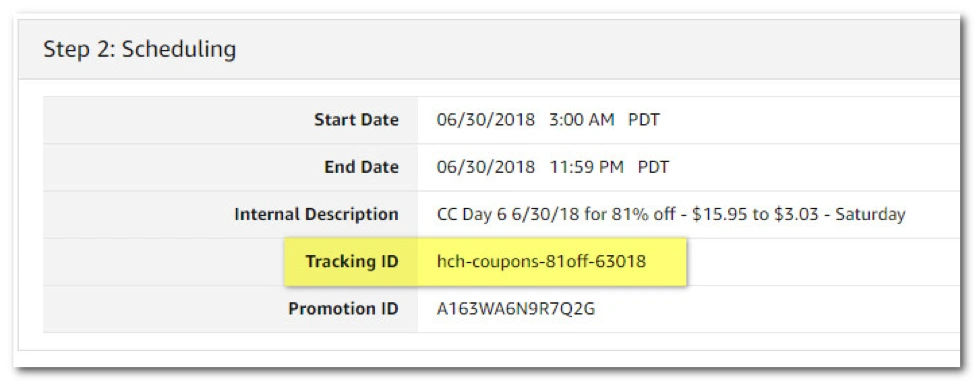
나는 거기에 날짜를 넣어 내 이름을 짓는 것을 좋아합니다. 때로는 날짜를 넣을 수도 있습니다.
예를 들어 매일 해당 날짜에만 사용할 수 있는 Amazon 쿠폰 코드를 배포하는 프로모션을 실행하고 CPR 프로모션(일반적으로 약 8일)을 실행하는 경우 추적 코드의 이름을 다음과 같이 지정할 수 있습니다. 이것:
- xyz-쿠폰-70퍼센트-할인-060118-월요일
- xyz-쿠폰-70퍼센트-할인-060218-화요일
- xyz-쿠폰-70퍼센트-할인-060318-수요일
- xyz-쿠폰-70퍼센트-할인-060418-목요일
- xyz-쿠폰-70퍼센트-할인-060518-금요일
- xyz-쿠폰-70퍼센트-할인-060618-토요일
- xyz-쿠폰-70퍼센트-할인-060718-일요일
- xyz-쿠폰-70퍼센트-할인-060818-월요일
위의 예에서 “xyz”는 쿠폰을 사용하여 구매한 스프레드시트 내에서 판매된 단위를 고유하게 식별하기 위한 것입니다(스프레드시트 결과 필터링 방법은 아래 3단계 참조). 이 기표는 임의의 것일 수도 있고 회사의 접두사일 수도 있습니다.
나머지는 아마도 자명합니다. 추적 코드에 백분율, 날짜, 요일을 넣었습니다.
물론 이렇게 할 필요는 없습니다. 단지 제안일 뿐입니다. 내가 가진 아이디어를 가지고 당신에게 적합한 것에 적용하십시오.
2단계: 제품 판매 보고서를 다운로드하고 스프레드시트에 넣습니다.
프로모션이 끝나면 Seller Central로 이동하여 기본 메뉴에서 Reports를 클릭한 다음 Fulfillment를 선택합니다.
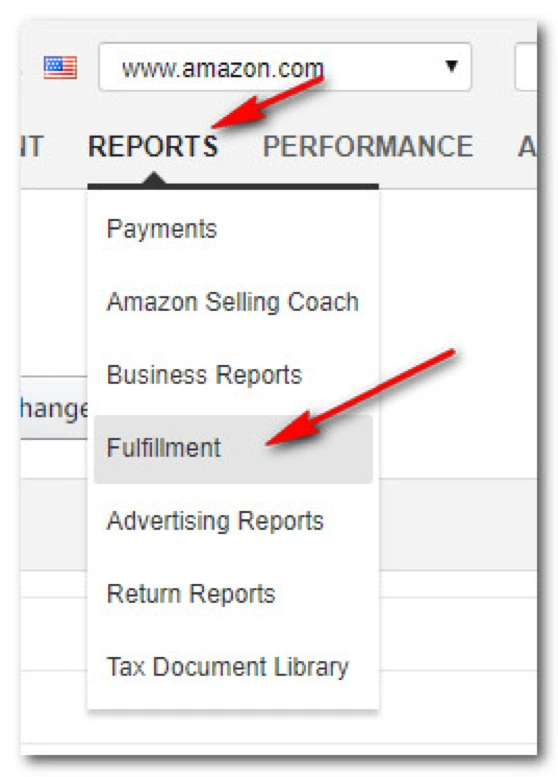
거기에서 판매 메뉴 아래의 모든 주문을 선택합니다.
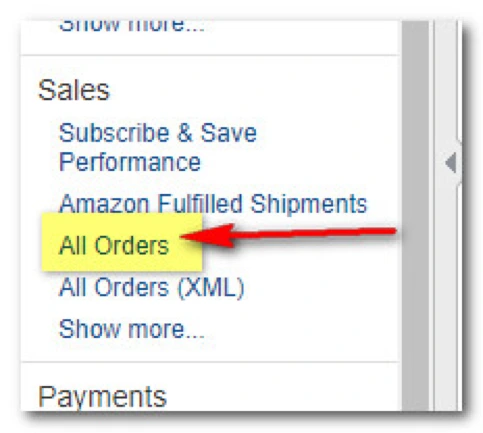
그런 다음 다운로드 탭을 클릭하고 Amazon 쿠폰 코드 프로모션을 실행한 날짜를 선택합니다. 프로모션이 종료되도록 설정된 시간과의 시간대 차이를 보완하기 위해 종료 날짜로 하루나 이틀을 추가해야 합니다.
예를 들어 프로모션이 토요일 밤 11시 59분 PST에 종료될 수 있지만 동부 해안은 몇시입니까? 아마존은 일요일에 청구된 쿠폰을 해당 창에 표시할 가능성이 높으므로 보고서에서 해당 쿠폰을 확인해야 합니다.
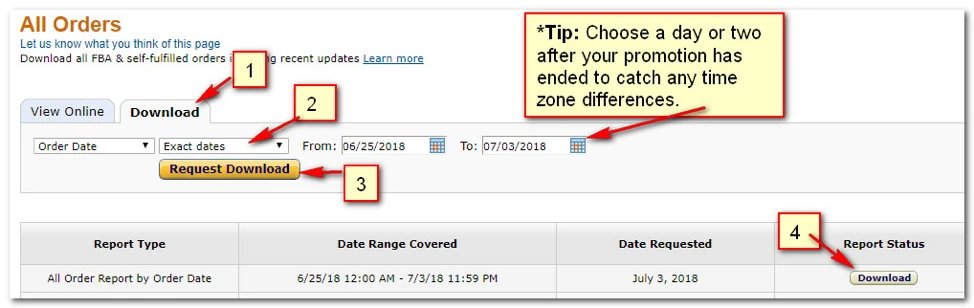
보고서를 다운로드하면 아래와 같은 텍스트 파일을 받게 됩니다. 읽을 수 있게 하려면 해당 파일의 모든 텍스트를 복사하여 스프레드시트에 붙여넣어야 합니다.
이 예에서는 Microsoft Excel을 사용하겠습니다.
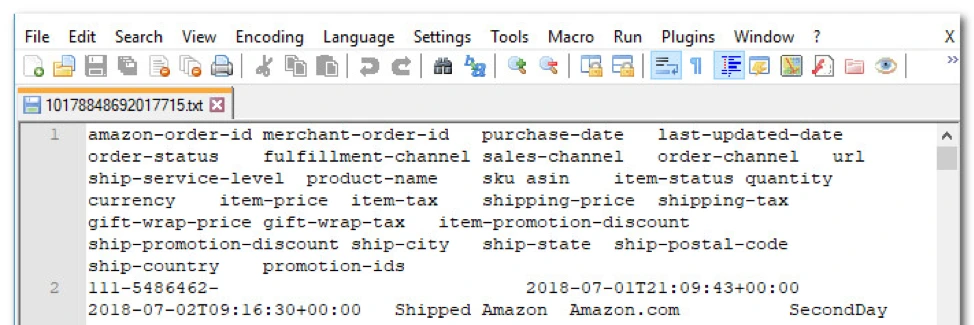
해당 텍스트 파일의 텍스트를 복사하여 스프레드시트에 붙여넣습니다.
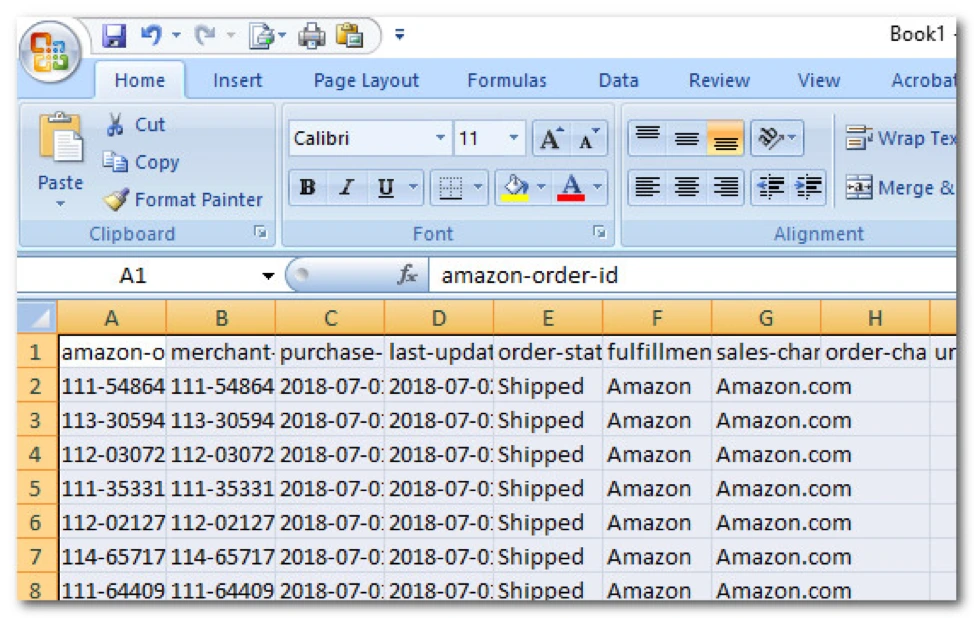
3단계: 스프레드시트를 편집하여 선명한 그림을 제공합니다.
좋아, 굉장해! 스프레드시트에 모든 Amazon 쿠폰 코드 데이터가 있습니다. 이제 우리는 그것을 조금 정리하기 위해 몇 가지 단계를 거쳐야하므로 이번 주 프로모션에 대한 명확한 그림이 있습니다.
가장 먼저 해야 할 일은 추적 ID(스프레드시트에서 프로모션 ID 제목 아래에 있음)에 연결된 판매만 스프레드시트에 표시되도록 결과를 필터링하는 것입니다.
Excel을 사용하는 경우 데이터 탭에서 필터 버튼을 클릭합니다.
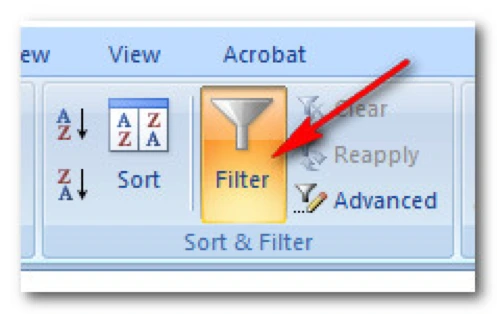
그런 다음 프로모션 ID 셀의 오른쪽 상단에 있는 드롭다운 메뉴 버튼을 클릭하고 다음을 선택합니다.
- 텍스트 필터
- 시작…
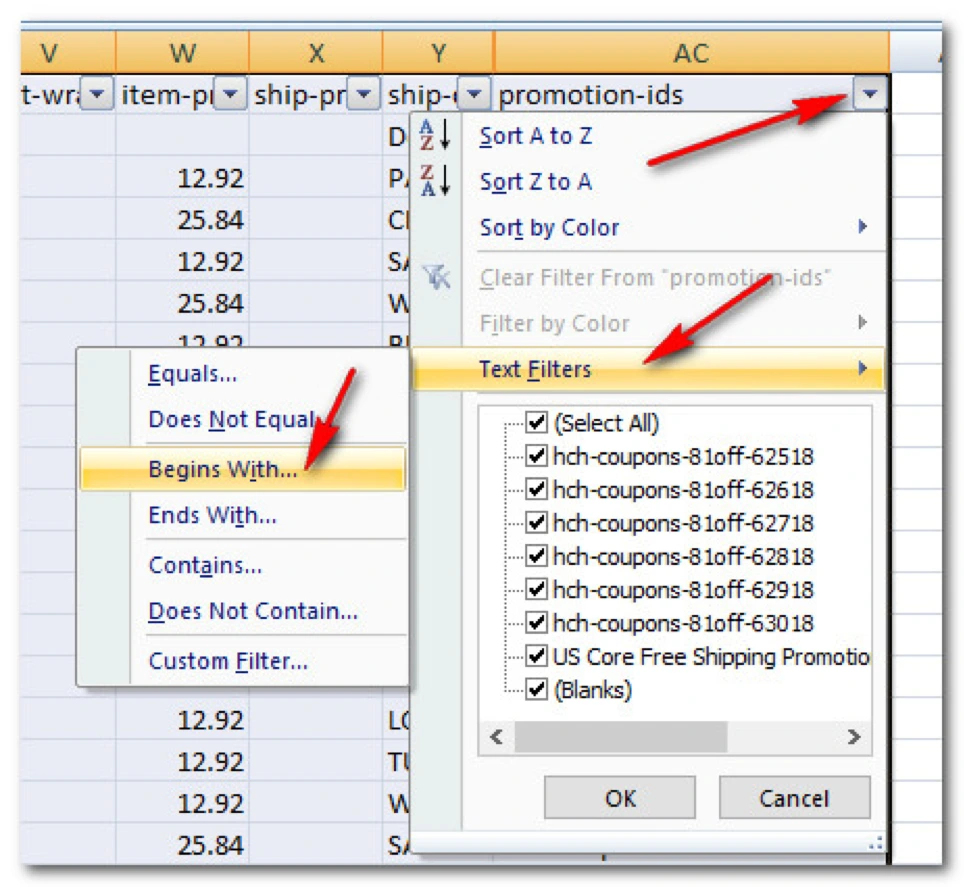
확인 버튼을 누르면 아래와 같이 상자가 나타납니다. 여기에서는 이 경우 ‘hch’로 시작하는 프로모션 ID 열에 일부 텍스트가 포함된 행만 표시하도록 Excel에 지시합니다.
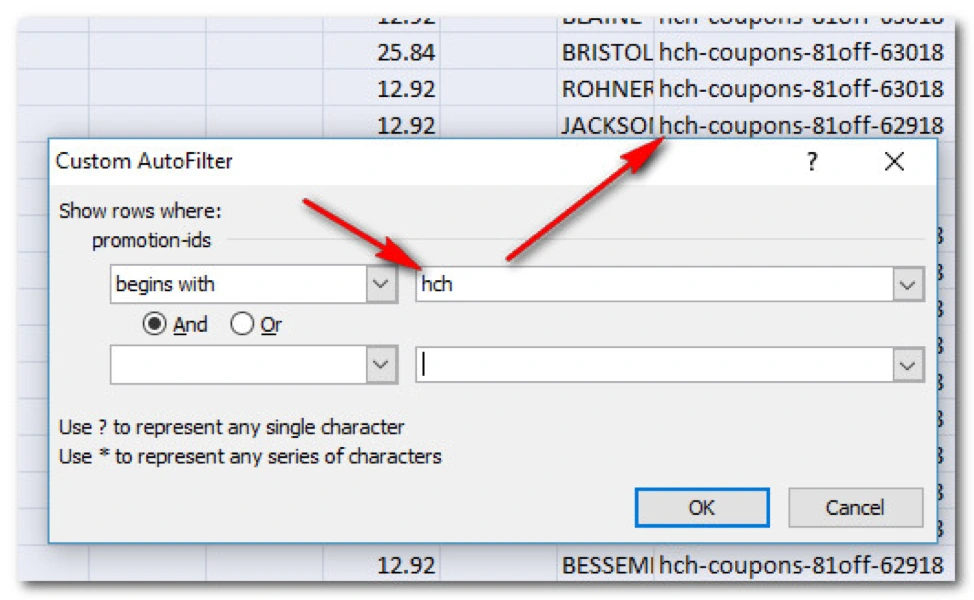
다음 단계는 필터링된 결과를 새 시트에 복사하여 행과 열을 좀 더 쉽게 작업할 수 있도록 하는 것입니다.
따라서 필터링된 결과(열 머리글 포함)가 포함된 모든 텍스트를 복사하여 새 시트/탭에 붙여넣습니다.
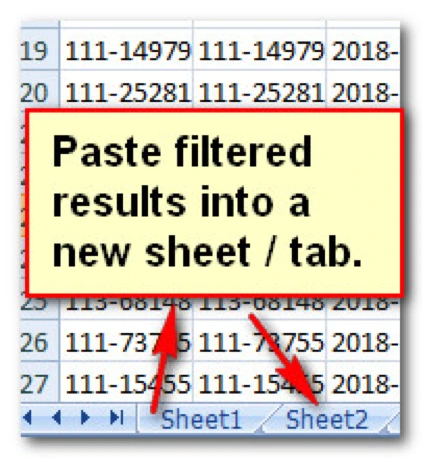
이때 원하는 대로 열과 머리글을 구성할 수 있습니다. 원하는 경우 열 머리글의 이름을 바꿀 수도 있습니다.
이 예에서는 맨 왼쪽에 주문 ID, 그 옆에 구매 날짜, 추적 ID 등이 있습니다. 그러나 Amazon 쿠폰 코드 추적 보고서를 멋지고 깔끔하고 읽기 쉽게 만들기 위해 약간 정리해야 할 작은 것이 있습니다.
구매 날짜가 그렇게 좋지 않은지 확인하십시오. 타임스탬프와 함께 날짜가 있습니다.
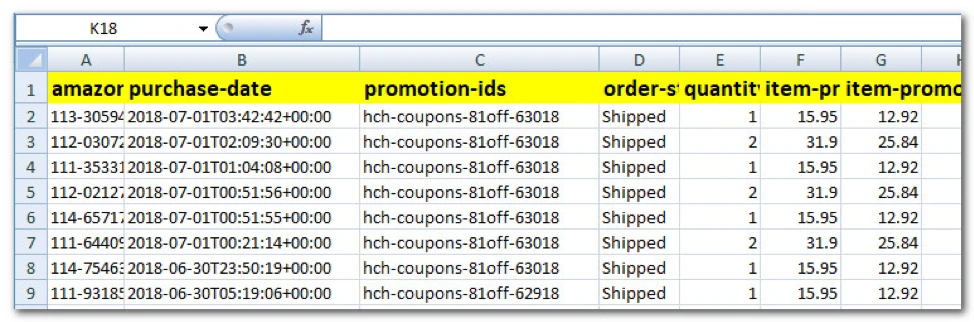
보고서에서 실제 요일을 볼 수 있도록 조금 정리하겠습니다.
두 개의 새 열을 만들고 아래와 같이 날짜 및 날짜 이름을 지정하고 싶습니다.
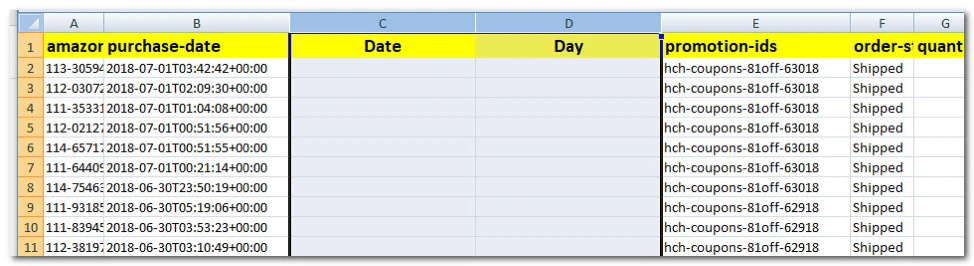
다음으로 몇 가지 수식을 사용하여 이 두 열을 채웁니다.
우리가 할 첫 번째 것은 날짜 열입니다. B 열에서 볼 수 있듯이 Amazon 쿠폰 코드가 사용된 년, 월, 일이 있습니다. 타임스탬프가 아닌 C 열의 해당 데이터만 표시하려면 다음 공식을 사용하십시오.
=왼쪽(B2,10)
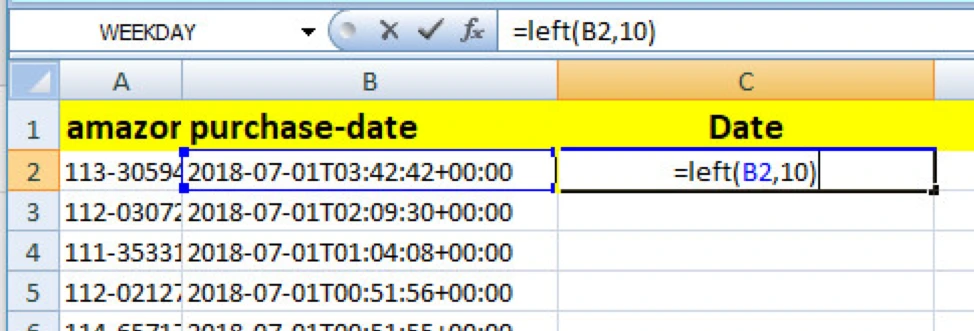
이것이 하는 일은 B2에서 찾은 문자의 수를 왼쪽에서 오른쪽으로 10씩 세고 클릭한 C 셀의 해당 데이터만 출력하는 것입니다.
B2는 데이터를 가져오는 원본 셀이라는 것을 기억하십시오. D4와 같은 다른 셀에 있는 경우 B2 대신 D4를 사용합니다.
C 열의 나머지 부분을 채우려면 C 열에서 만든 새 데이터의 오른쪽 하단 모서리에 있는 작은 점을 클릭한 채로 마지막 지점까지 끝까지 끕니다.
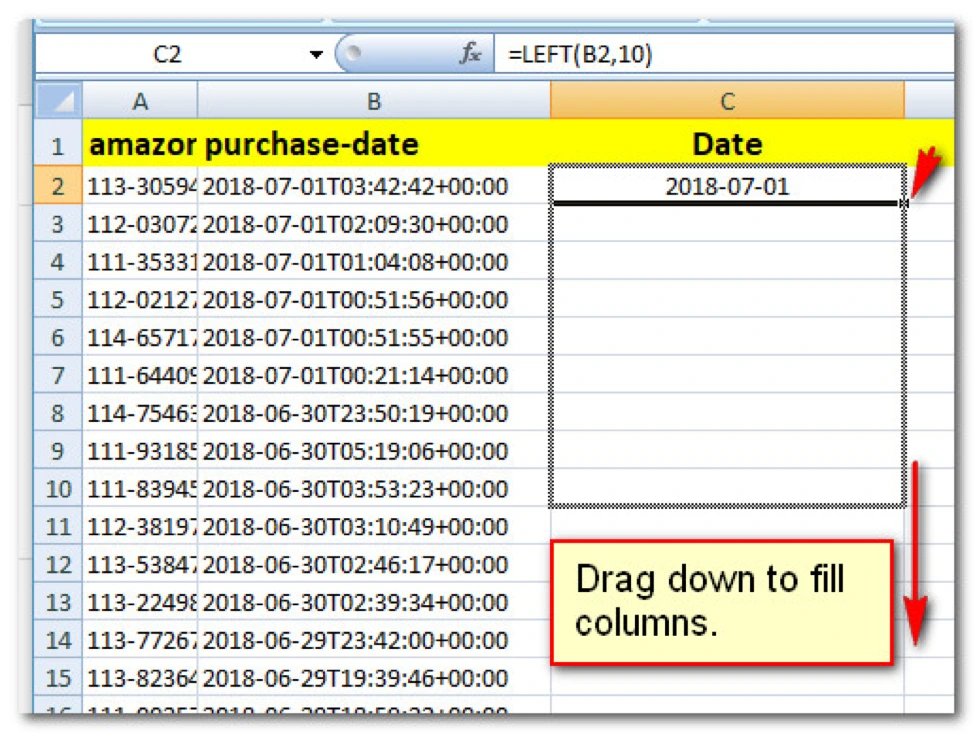
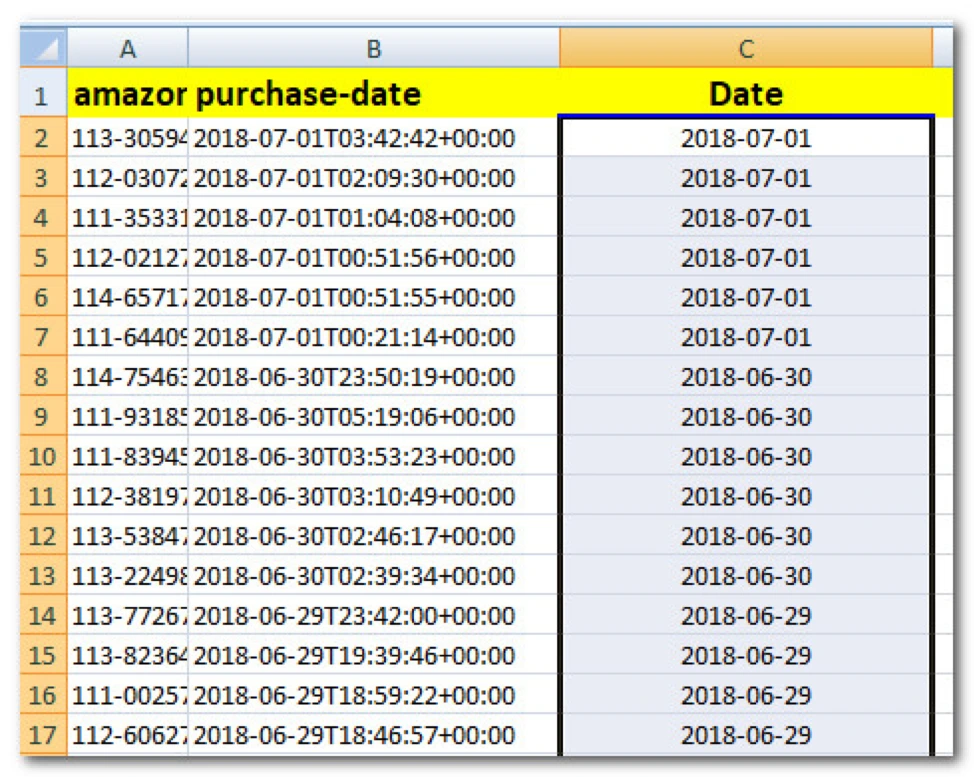
이제 판매가 발생한 실제 요일을 확인할 수 있도록 요일 셀을 입력합니다.
이 경우 일 필드는 D 열에 있습니다.
첫 번째 셀을 클릭하고 다음을 입력합니다. =datevalue(C2)
C2는 이 예에서 사용하는 것이므로 스프레드시트에서 날짜가 있는 올바른 필드인지 확인하십시오.
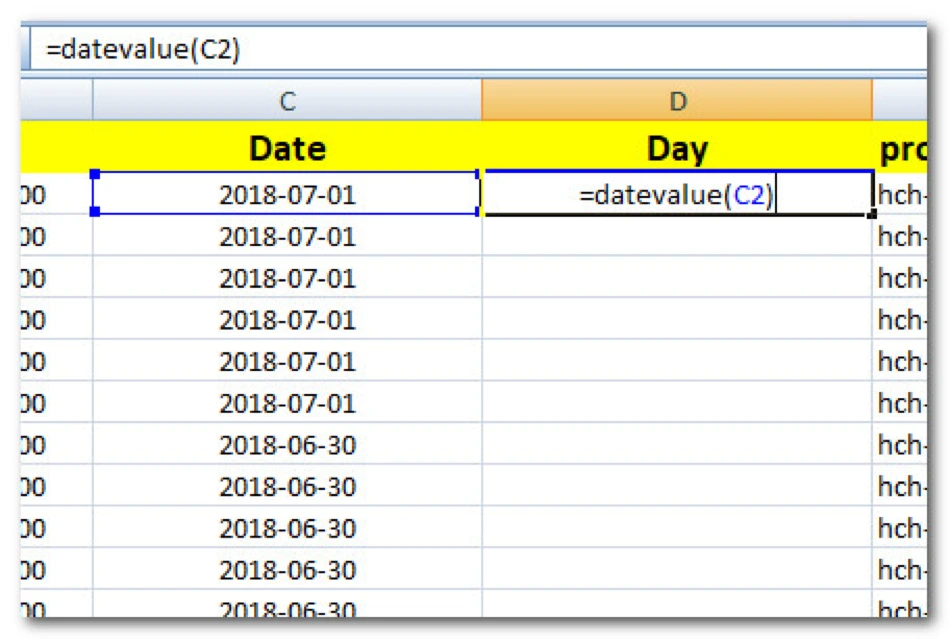
Enter 키를 누르면 분명히 요일이 아닌 일련의 숫자를 볼 수 있습니다. 다음은 이러한 항목을 표시하는 방법입니다.
새 셀의 데이터를 마우스 오른쪽 버튼으로 클릭하고 셀 서식…을 선택합니다.

범주 옵션에서 날짜를 선택한 다음 셀에 표시할 형식을 선택하십시오. 제 경우에는 요일(월요일, 화요일, 수요일 등)을 보는 것을 좋아합니다.
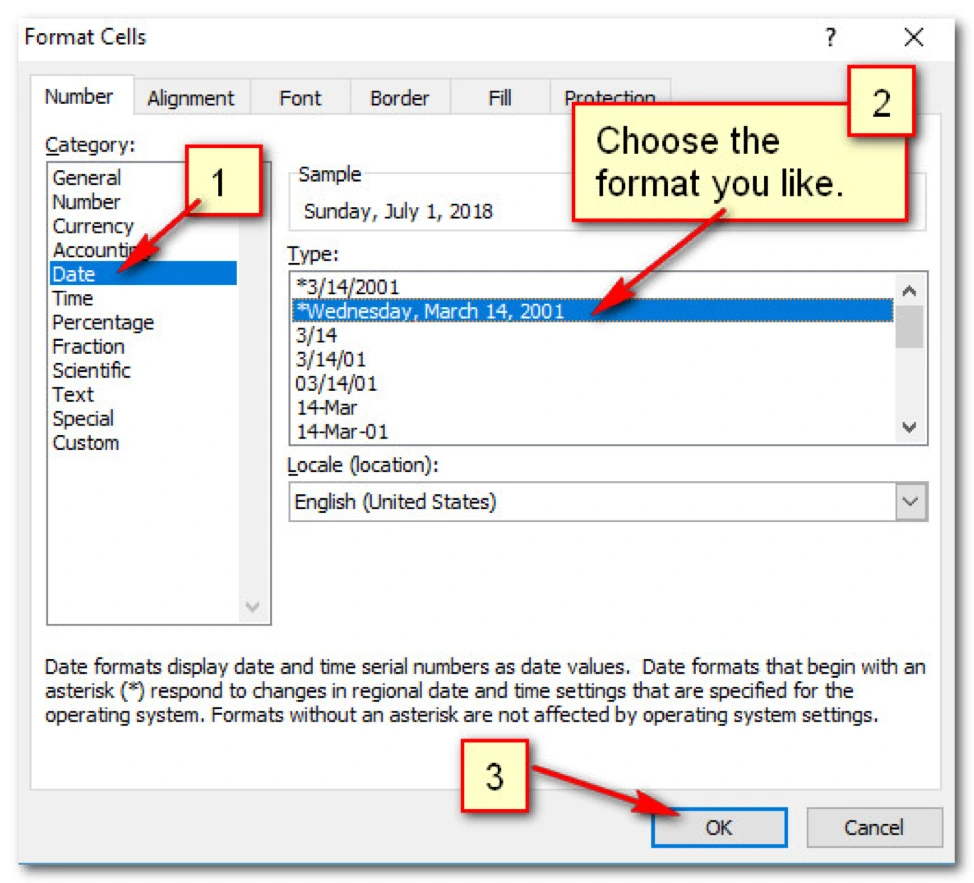
이제 셀에서 보기로 선택한 날짜 형식이 표시되어야 합니다.
이전과 마찬가지로 셀 아래에 있는 셀을 빠르게 채우려면 셀의 오른쪽 하단 모서리에 있는 작은 점을 클릭하고 맨 아래 행으로 끕니다.
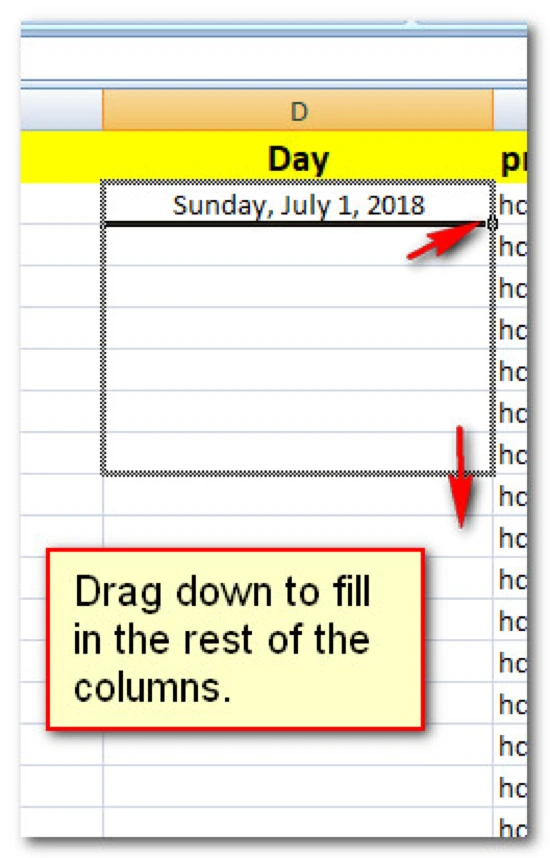
이제 프로모션의 매일 얼마나 많은 Amazon 쿠폰이 청구되었는지 쉽게 알 수 있습니다. 스프레드시트는 이 시점에서 거의 완료되었지만 조금 더 정리할 수 있습니다.
날짜는 판촉을 실행한 방법의 역순입니다. 스프레드시트의 정렬 기능을 사용하여 올바른 순서로 목록을 정렬할 수 있습니다.
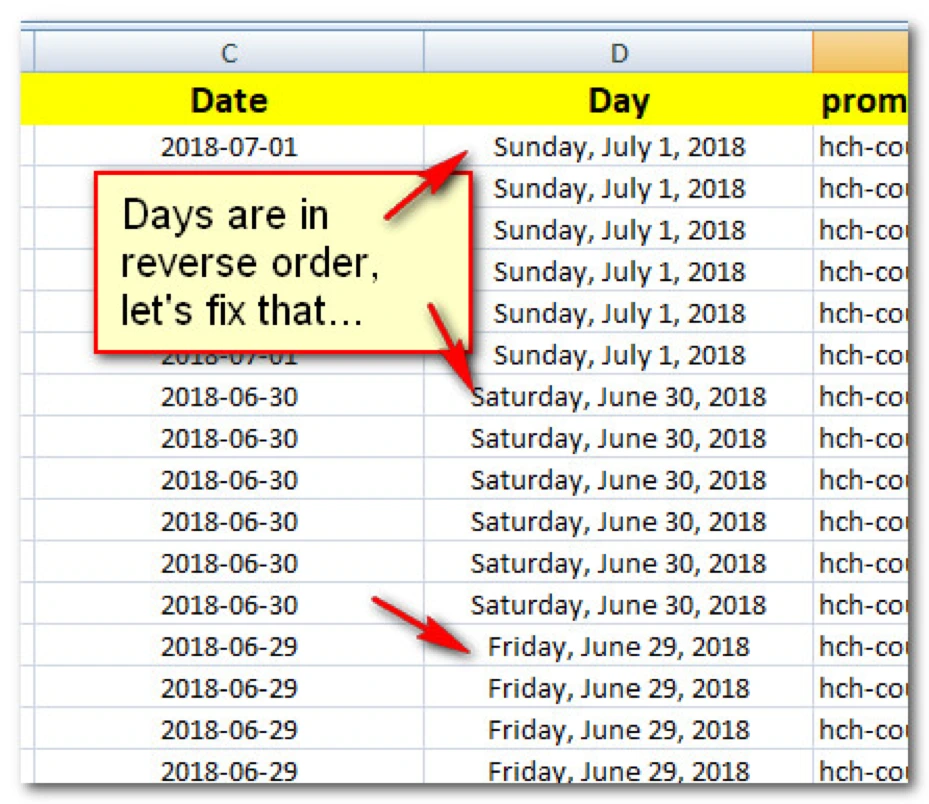
데이터 탭에서 정렬 버튼을 클릭합니다.
그런 다음 표시되는 상자에서 정렬 기준이 될 열(이 경우 일)을 선택하고 값을 가장 오래된 것에서 최신 순으로 정렬합니다.
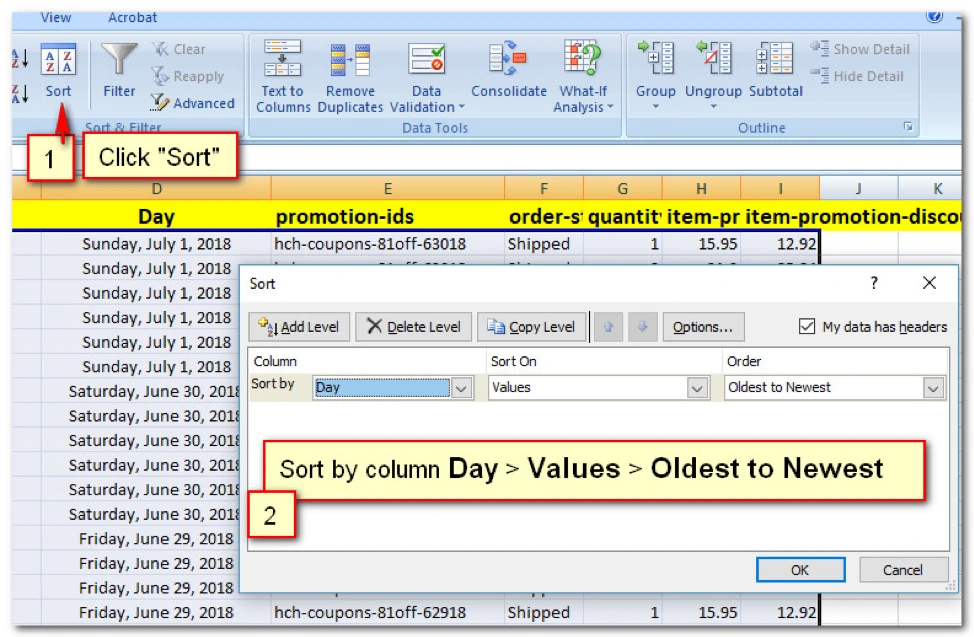
이제 스프레드시트는 프로모션 첫날부터 마지막 날까지 매일 얼마나 많은 쿠폰이 사용되었는지에 대한 훌륭한 개요를 제공합니다.
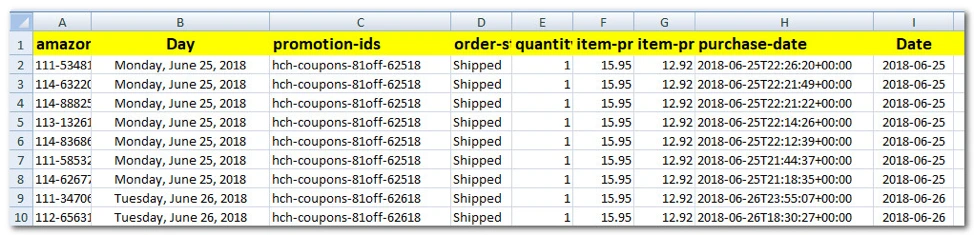
빠른 참조를 위해 몇 개의 열을 추가하여 보고서를 마무리하고 싶습니다. 이러한 열을 추가하면 직원이 이 보고서를 생성하여 원하는 데이터를 빠르게 찾을 수 있는 경우에 특히 유용합니다.
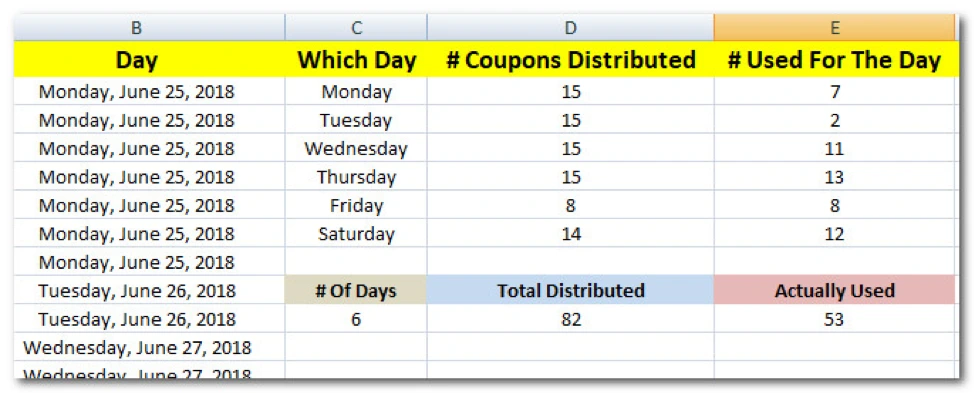
판촉을 위해 다른 시트/탭에 손익계산서를 입력하고 싶을 수도 있지만, 그건 여러분에게 맡기겠습니다!
좋습니다. 동료 Amazon 판매자 및 비즈니스 소유자 여러분, 이 Amazon 쿠폰 코드 추적 자습서가 유용했기를 바랍니다. 그렇다면 다른 사람들이 배우고 의견을 남길 수 있도록 이 게시물을 공유하는 영광을 저에게 해주세요.
원본 게시물 How to Track an Amazon Coupon Code After a Product Launch – Helium 10